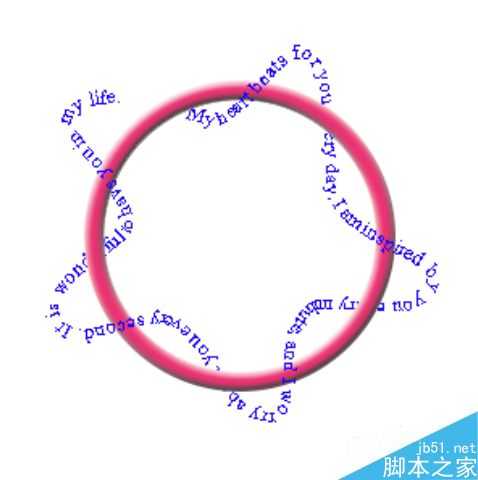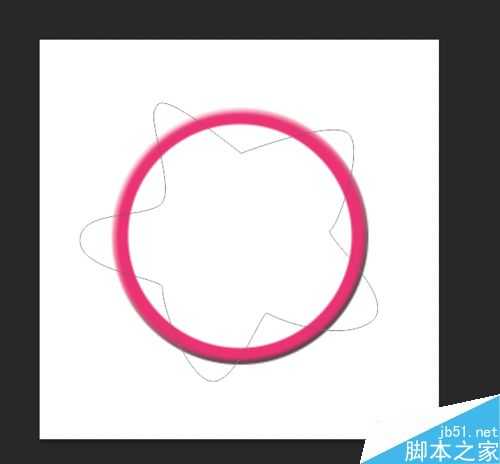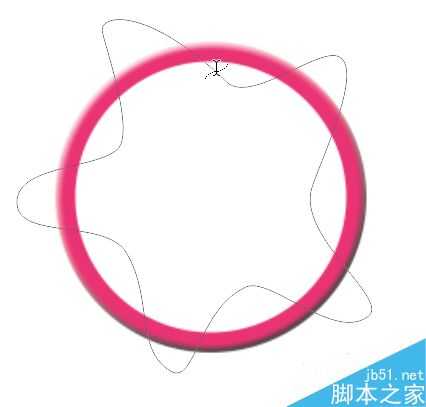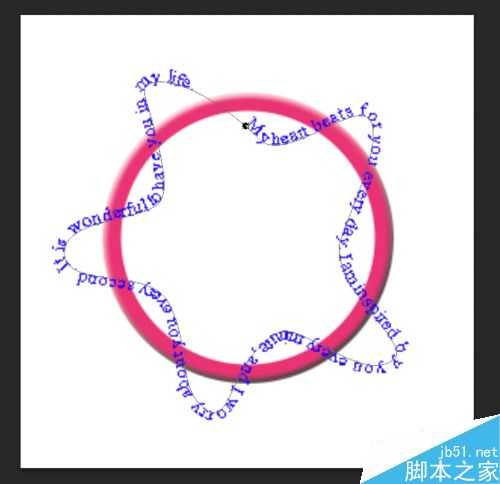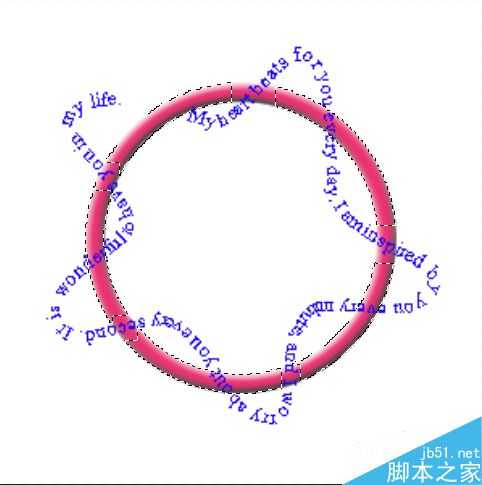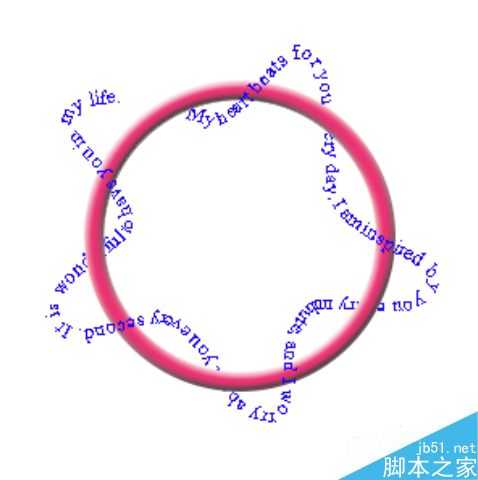步骤
打开PS,建立一个300*300px的图层。ctrl+J复制一个图片,命名为正圆。在此图层中,选中椭圆选框工具,按shift键,画出一个正圆选框,在菜单栏编辑选项中,找到描边, 描边宽度选10像素,颜色自定
双击正圆图层,打开图层样式编辑器,混合选项勾选斜面与浮雕,及内发光(可自行尝试),不透明度均设为80%
选择钢笔工具,围绕圆形,画如图所示路径。路径可先按心中所想绘制大概轮廓,后续可再自行调整
围绕正圆大致轮廓画好后,选择‘直接选择工具’,对画好的路径进行调整,可拖动钢笔描点的控制棒或者钢笔路径,使得路径看起来圆润无棱角
点击横排文字工具,将光标靠近封闭路径,光标会为成如图所示形状。点击后输入文字就会按照路径形状进行编写
输入文字,调整字体大小及颜色,使得路径上面的文字尽量均匀美观的分布在路径上,之后将文字图层栅格化处理。
按下ctrl键,并同时点击正圆图层‘图层缩览图’,将正圆作为选区选中;然后点选矩形选框工具,按着alt键将文字图层与正圆交叉处交替选中,如图所示
按下delete键,即实现文字缠绕的效果,之后还可以在文字图层中按ctrl+T,对文字进行方向变换,得到自己想要的最终结果。
注意事项
要理清图层之间的关系,路径绘制时要有耐心
以上就是PS利用路径制作创意的缠绕文字方法介绍,操作很简单的,大家学会了吗?感兴趣的朋友可以参考本文,希望能对大家有所帮助!
文字,路径
免责声明:本站文章均来自网站采集或用户投稿,网站不提供任何软件下载或自行开发的软件! 如有用户或公司发现本站内容信息存在侵权行为,请邮件告知! 858582#qq.com
RTX 5090要首发 性能要翻倍!三星展示GDDR7显存
三星在GTC上展示了专为下一代游戏GPU设计的GDDR7内存。
首次推出的GDDR7内存模块密度为16GB,每个模块容量为2GB。其速度预设为32 Gbps(PAM3),但也可以降至28 Gbps,以提高产量和初始阶段的整体性能和成本效益。
据三星表示,GDDR7内存的能效将提高20%,同时工作电压仅为1.1V,低于标准的1.2V。通过采用更新的封装材料和优化的电路设计,使得在高速运行时的发热量降低,GDDR7的热阻比GDDR6降低了70%。
更新日志
- 小骆驼-《草原狼2(蓝光CD)》[原抓WAV+CUE]
- 群星《欢迎来到我身边 电影原声专辑》[320K/MP3][105.02MB]
- 群星《欢迎来到我身边 电影原声专辑》[FLAC/分轨][480.9MB]
- 雷婷《梦里蓝天HQⅡ》 2023头版限量编号低速原抓[WAV+CUE][463M]
- 群星《2024好听新歌42》AI调整音效【WAV分轨】
- 王思雨-《思念陪着鸿雁飞》WAV
- 王思雨《喜马拉雅HQ》头版限量编号[WAV+CUE]
- 李健《无时无刻》[WAV+CUE][590M]
- 陈奕迅《酝酿》[WAV分轨][502M]
- 卓依婷《化蝶》2CD[WAV+CUE][1.1G]
- 群星《吉他王(黑胶CD)》[WAV+CUE]
- 齐秦《穿乐(穿越)》[WAV+CUE]
- 发烧珍品《数位CD音响测试-动向效果(九)》【WAV+CUE】
- 邝美云《邝美云精装歌集》[DSF][1.6G]
- 吕方《爱一回伤一回》[WAV+CUE][454M]